Эффективные методы удаления страницы в Word
Узнайте, как легко и быстро удалить ненужную страницу в Microsoft Word с помощью наших полезных советов и пошаговых инструкций.


Чтобы удалить пустую страницу в конце документа, поместите курсор в конец документа и нажмите клавишу Backspace.

Как удалить пустую страницу в Ворде
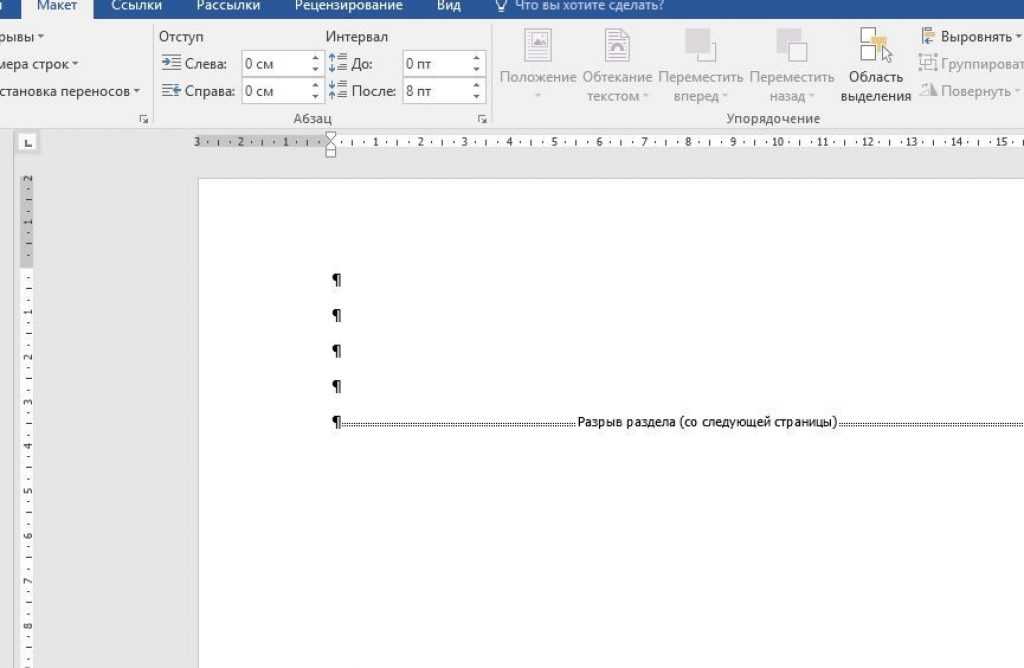
Для удаления страницы с текстом, выделите весь текст на странице, которую хотите удалить, и нажмите клавишу Delete.

Удаляем последнюю (пустую) страницу в Word. И не только.
Используйте режим навигации: откройте вкладку Вид и выберите Область навигации, затем найдите нужную страницу и удалите её.

Как удалить страницу в ворде

Если удаляемая страница содержит разрыв раздела, перейдите в режим черновика, чтобы легче увидеть разрывы, и удалите их.

Как удалить страницу в Ворде?
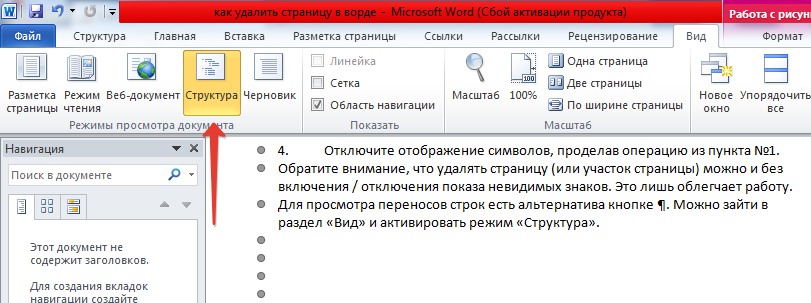

Для удаления страницы в середине документа выделите весь её контент, включая разрывы абзацев и секций, затем нажмите Delete.

Как удалить лишнюю страницу в ворде

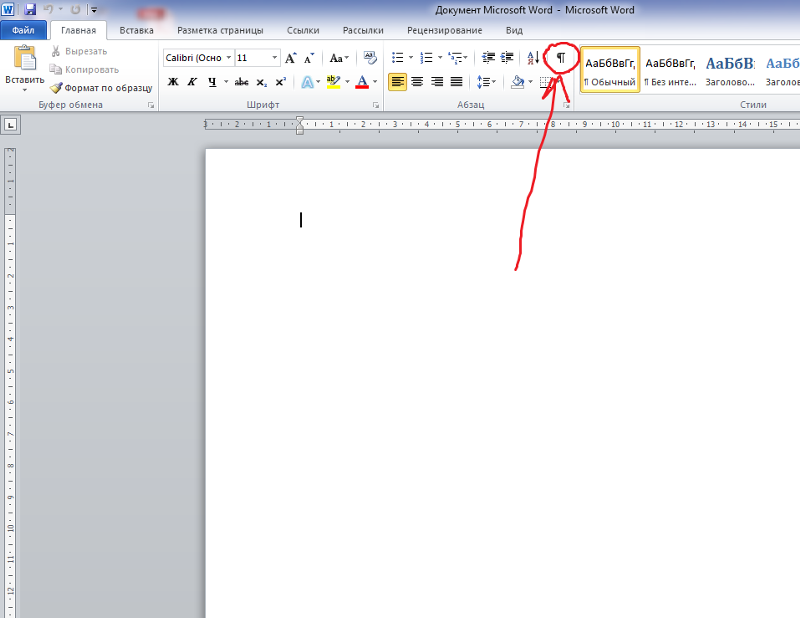
Убедитесь, что случайно не удалили важные элементы, используя функцию Отмена (Ctrl+Z) при необходимости.
Проверьте параметры форматирования: иногда пустые страницы появляются из-за скрытых символов или лишних абзацев.

Как удалить пустую страницу в ворде, если она не удаляется
Воспользуйтесь функцией Найти и заменить, чтобы быстро найти и удалить пустые абзацы или разрывы страниц.

Как убрать разрыв страницы в Ворде?
Если удаление страницы вызывает проблемы с форматированием, попробуйте сохранить документ как PDF и снова открыть его в Word.
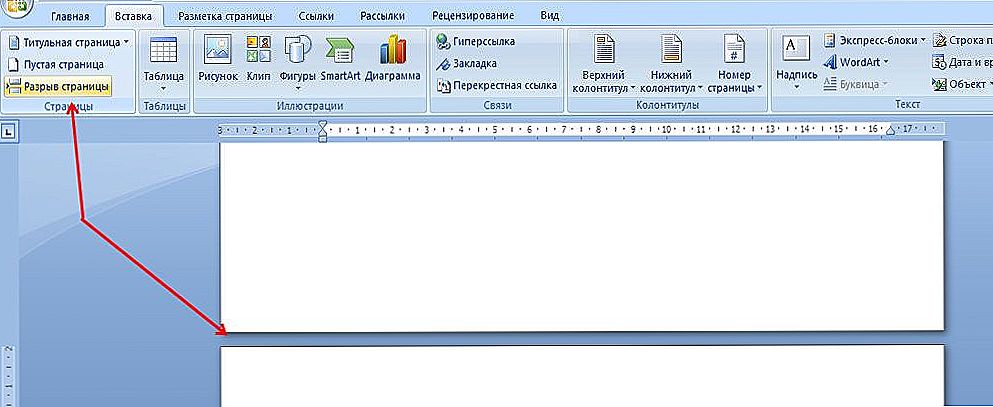
Для сложных документов рассмотрите возможность использования инструментов редактора для упрощения управления контентом и форматированием.